w10更新安装失败0x80240fff怎么回事 win10更新失败提示0x80240fff错误代码如何处理
更新时间:2021-05-13 16:58:12作者:huige
当电脑有新的更新时,我们都会选择第一时间更新,不过并不是每次更新都那么顺利,比如近日有w10旗舰版系统用户在进行更新安装的时候却失败了,还提示0x80240fff错误代码,不知道遇到这样的问题是怎么回事,针对此问题,本教程就给大家讲述一下win10更新失败提示0x80240fff错误代码的详细处理步骤。
具体步骤如下:
1、更新Win10系统出现0x80240fff。
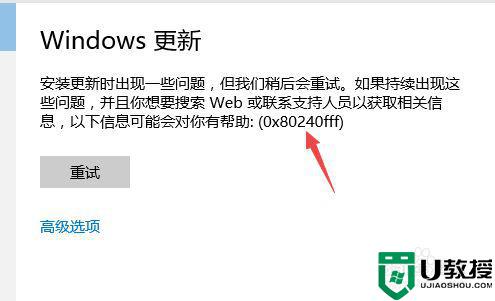
2、下载windows10易升软件,并运行。
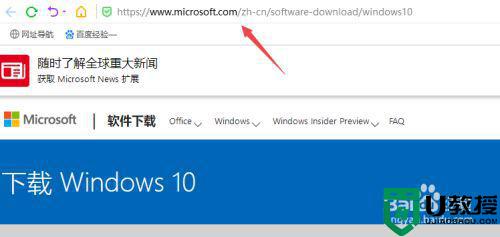
3、点击立即更新(这里可以看见你现在使用的版本和最新版本是什么)。
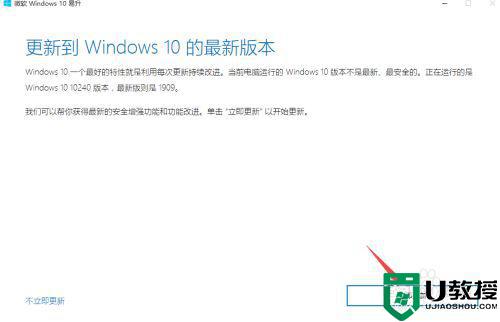
4、点击下一步。
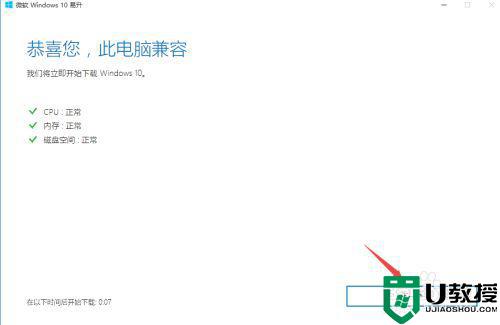
5、然后等待更新。
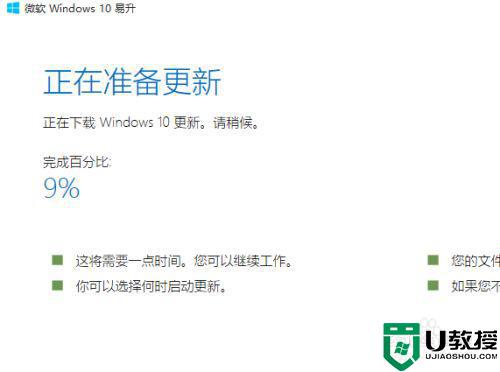
6、最后重新启动电脑即可(更新完成的时间较久)。
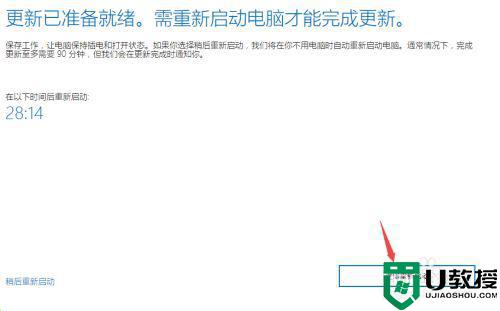
上述给大家讲解的便是w10更新安装失败0x80240fff的详细解决步骤,遇到一样情况的用户们可以采取上面的方法来解决看看,相信可以帮助到大家。
w10更新安装失败0x80240fff怎么回事 win10更新失败提示0x80240fff错误代码如何处理相关教程
- Win10更新出现错误0x8000ffff怎么回事 win10更新失败错误0x8000ffff如何处理
- w10更新为什么失败 win10更新一直安装失败如何处理
- w10更新0x8007000d错误代码如何修复 win10更新失败错误代码0x8007000d如何处理
- 0x80070422更新错误怎么办win10 win10更新失败出现0x80070422错误代码如何修复
- win10系统更新安装失败提示错误代码0xc1900208解决方法
- win10更新安装失败提示0x80070005错误代码解决方法
- w10更新错误0x800f0982怎么回事 win10更新失败显示0x800f0982错误代码的解决步骤
- 电脑w10系统更新失败提示错误代码80240016怎么办
- win10更新失败错误代码0x800F0805怎么办 win10更新错误0x800F0805修复方法
- win10更新KB5013942失败怎么回事 win10系统更新KB5013942失败如何修复
- Win11如何替换dll文件 Win11替换dll文件的方法 系统之家
- Win10系统播放器无法正常运行怎么办 系统之家
- 李斌 蔚来手机进展顺利 一年内要换手机的用户可以等等 系统之家
- 数据显示特斯拉Cybertruck电动皮卡已预订超过160万辆 系统之家
- 小米智能生态新品预热 包括小米首款高性能桌面生产力产品 系统之家
- 微软建议索尼让第一方游戏首发加入 PS Plus 订阅库 从而与 XGP 竞争 系统之家
热门推荐
win10系统教程推荐
- 1 window10投屏步骤 windows10电脑如何投屏
- 2 Win10声音调节不了为什么 Win10无法调节声音的解决方案
- 3 怎样取消win10电脑开机密码 win10取消开机密码的方法步骤
- 4 win10关闭通知弹窗设置方法 win10怎么关闭弹窗通知
- 5 重装win10系统usb失灵怎么办 win10系统重装后usb失灵修复方法
- 6 win10免驱无线网卡无法识别怎么办 win10无法识别无线网卡免驱版处理方法
- 7 修复win10系统蓝屏提示system service exception错误方法
- 8 win10未分配磁盘合并设置方法 win10怎么把两个未分配磁盘合并
- 9 如何提高cf的fps值win10 win10 cf的fps低怎么办
- 10 win10锁屏不显示时间怎么办 win10锁屏没有显示时间处理方法

